ANDROID AUTO™, CARPLAY™
Android Auto™
apresentação
“Android Auto™" é uma aplicação que pode ser transferida a partir do seu smartphone, que lhe permite utilizar algumas aplicações no seu telemóvel a partir do ecrã do sistema multimédia.
Nota: para saber se o seu veículo é compatível com o Android Auto™, a função 1 «Integração de smartphone» deve estar listada no menu «Sistema».
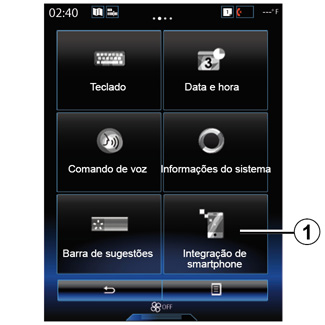
Primeira utilização
- Transfira e instale a aplicação “Android Auto™" a partir da plataforma de transferência de aplicações no smartphone;
- ligue o seu telemóvel à porta USB do sistema multimédia;
- siga as instruções apresentadas no ecrã multifunções;

- prima o botão 2;
- aceite os pedidos no smartphone para utilizar a aplicação «Android Auto™»;
- confirme premindo «Aceitar» no telefone;
- prima novamente o botão 2.
A aplicação é iniciada no sistema multimédia. Caso o procedimento descrito acima não funcione, repita a operação.
Por razões de segurança, efectue estas operações com o veículo parado.
É aconselhável utilizar os cabos USB recomendados pelo fabricante do telemóvel para que a aplicação funcione corretamente.
CarPlay™
apresentação
“CarPlay™" é um serviço nativo disponível no smartphone que lhe permite utilizar algumas aplicações do telefone a partir do ecrã do sistema multimédia.
Nota: para saber se o seu veículo é compatível com o serviço CarPlay™, a função 1 «Integração de smartphone» deve estar listada no menu «Sistema».
Por razões de segurança, efectue estas operações com o veículo parado.
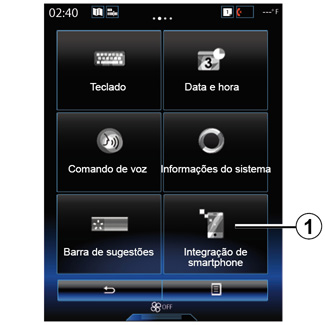
Primeira utilização
- Ligar o telefone à porta USB do sistema multimédia;
- siga as instruções apresentadas no ecrã multifunções;
- prima o botão 3.
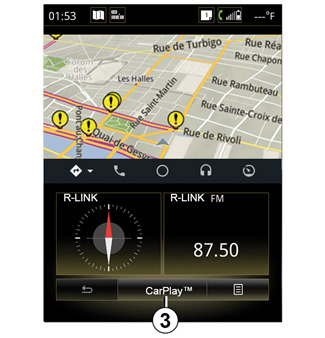
O serviço CarPlay™ é iniciado no sistema multimédia.
Caso o procedimento descrito mais acima falhe, repita a operação.
Assim que o serviço CarPlay™ estiver a ser executado, a visualização inferior do ecrã multimédia mudará:
- sem qualquer itinerário em curso, é apresentada a bússola;
- se existir um itinerário em curso, serão apresentados detalhes do itinerário.
Nota: o serviço «CarPlay™» funciona apenas se o smartphone estiver ligado à porta USB do veículo.
É aconselhável utilizar os cabos USB recomendados pelo fabricante do telemóvel para que a aplicação funcione corretamente.
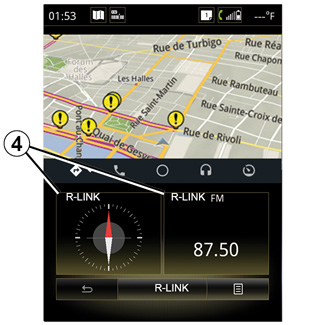
Assim que a aplicação Android Auto™ ou o serviço CarPlay™ forem ativados no sistema multimédia, a visualização inferior do ecrã multimédia mudará:
- sem qualquer itinerário em curso, é apresentada a bússola;
- se existir um itinerário em curso, serão apresentados detalhes do itinerário.
Quando o Android Auto™ ou o CarPlay™ estiverem em execução, poderá aceder às aplicações de navegação e música do seu smartphone. Estas aplicações irão substituir aplicações semelhantes integradas no R-Link, já iniciadas. Por exemplo, pode utilizar uma aplicação de navegação através do Android Auto™/CarPlay™ ou a aplicação integrada no sistema multimédia, mas não ambas.
Os botões 4 informarão o condutor caso as aplicações estejam a ser executadas através do Android Auto™ ou do CarPlay™ ou a partir do sistema multimédia.
Se utilizar o Android Auto™ ou o CarPlay™, algumas funções do sistema multimédia continuarão a ser executadas em segundo plano. Por exemplo, se iniciar o «Android Auto™» ou «CarPlay™» e utilizar a navegação do seu smartphone com o rádio do sistema multimédia ligado, rádio continuará a emitir.
Observação:
- o Android Auto™ e o CarPlay™ apenas serão executados se o seu smartphone estiver ligado à porta USB do veículo.
- é possível configurar o ecrã multimédia a partir das definições do telefone.
As funções Android Auto™ e CarPlay™ dependem da marca e do modelo do telefone. Para conhecer as particularidades, consulte o sítio do fabricante, caso exista.
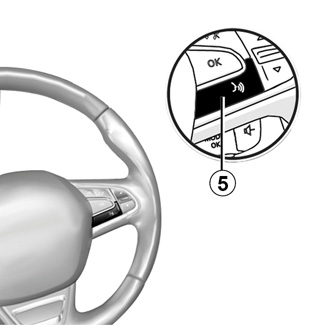
Quando a aplicação «Android Auto™» ou o serviço «CarPlay™» estiverem ativados no sistema multimédia, poderá utilizar o botão de reconhecimento de voz do veículo para comandar por voz algumas funções do smartphone. Para isso, mantenha premido o botão 5 no volante do veículo (para mais informações, consulte a secção «Utilizar o reconhecimento de voz»).
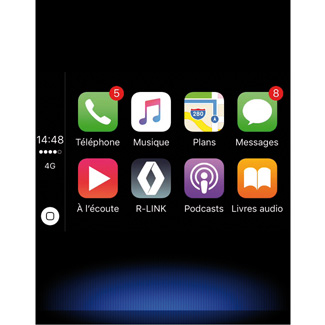
Voltar à interface do R-Link
Para voltar à interface do R-Link:
- prima o botão “Home” no painel dianteiro do sistema multimédia ou no comando central;
ou
- prima o botão 6 no ecrã do sistema multimédia.
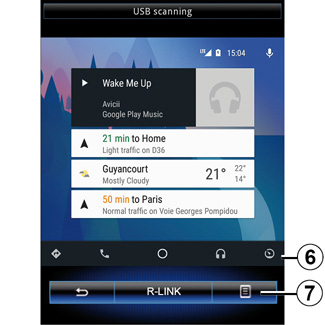
Menu contextual
O menu contextual 7 dispõe das seguintes opções:
- lista de dispositivos;
- manual do utilizador do sistema multimédia;
- definições de som.

